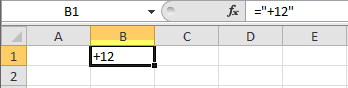Microsoft Excel 2010
4. DARBGRĀMATA UN DARBLAPA
4.4. Informācijas ievadīšana
Lai šūnā ievadītu informāciju:
- atlasa šūnu;
- šūnā vai formulu joslā ievada informāciju.
Ievadot informāciju, formulu joslā parādās divas jaunas pogas:

Apstiprina šūnā ievadīto informāciju, piemēram:
- ar formulu joslas pogu
 (Enter);
(Enter); - pārejot uz citu šūnu;
- piespiežot taustiņu
 .
.
Ievadīto informāciju, kamēr tā vēl nav apstiprināta, var atcelt, saglabājot iepriekšējo šūnas saturu:
- ar formulu joslas pogu
 (Cancel);
(Cancel); - piespiežot taustiņu
 .
.
3.4.1. Skaitļu ievadīšana
Skaitļi pēc apstiprināšanas šūnā parasti novietojas pie šūnas labās malas. Ievadot skaitlisku informāciju, ērti izmantot palīgtastatūru (jābūt ieslēgtam skaitļu ievadīšanas režīmam ![]() ). Lai skaitlisko informāciju varētu izmantot aprēķiniem un diagrammu veidošanai, svarīgi to ievadīt pareizi.
). Lai skaitlisko informāciju varētu izmantot aprēķiniem un diagrammu veidošanai, svarīgi to ievadīt pareizi.
![]() Pirms sākt darbu, ieteicams noskaidrot, kāds simbols datorā tiek lietots kā decimālzīme – punkts vai komats (sk. 11.3), bet lietotājs nekad nekļūdīsies, ja decimālzīmes ievadei lietos palīgtastatūrā esošo taustiņu, uz kura ir attēlots punkts
Pirms sākt darbu, ieteicams noskaidrot, kāds simbols datorā tiek lietots kā decimālzīme – punkts vai komats (sk. 11.3), bet lietotājs nekad nekļūdīsies, ja decimālzīmes ievadei lietos palīgtastatūrā esošo taustiņu, uz kura ir attēlots punkts ![]() . Šajā mācību materiālā kā decimālzīme lietots komats.
. Šajā mācību materiālā kā decimālzīme lietots komats.
- ja skaitļa ievadi sāk ar plus (+) vai mīnus (–) zīmi, pēc apstiprināšanas Excel plus zīmi parasti atmet, bet mīnus zīmi pirms skaitļa rāda;
- simbolu E izmanto skaitļa desmitnieka pakāpes pierakstam. Piemēram, skaitli 3 000 000 var ievadīt formā 3E6, kas nozīmē 3×106. Šūnā šādā formā ievadīts skaitlis tiek attēlots kā 3,00E+6, bet formulu joslā redzams kā 3000000:

- skaitli, kas ievadīts apaļajās iekavās, Excel attēlo kā negatīvu skaitli (tā negatīvus skaitļus mēdz attēlot arī grāmatvedībā);
- ja jāievada lieli skaitļi, tad kā tūkstošu atdalītāju var izmantot
 taustiņu. Šūnā šādu skaitli rāda ar atstarpēm, bet formulu rindā – bez:
taustiņu. Šūnā šādu skaitli rāda ar atstarpēm, bet formulu rindā – bez:
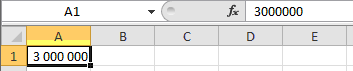
- ja, skaitli ievadot, tiek izmantota / (daļsvītra) un ievadītais skaitlis nevar būt datums, tad Excel to „saprot” kā daļu. Šūnā ir redzams daļskaitlis, bet formulu rindā tas pats skaitlis decimāldaļskaitļa veidā:
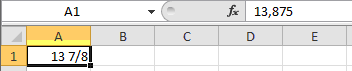
- ja jāievada skaitlis bez veselās daļas, tad, lai Excel to nepārveidotu datuma formātā, pirms daļas ievada 0, piemēram, daļskaitli ½ ievada kā 0 1/2.
![]() Lai nerastos problēmas ar aprēķiniem un diagrammu veidošanu, skaitļus ievada bez mērvienībām. Ja tomēr šūnās nepieciešams attēlot arī mērvienības, var izmantot lietotāja veidotos skaitļu formātus (sk. 6.4.2.10).
Lai nerastos problēmas ar aprēķiniem un diagrammu veidošanu, skaitļus ievada bez mērvienībām. Ja tomēr šūnās nepieciešams attēlot arī mērvienības, var izmantot lietotāja veidotos skaitļu formātus (sk. 6.4.2.10).
3.4.2. Datuma un laika ievadīšana
Šūnās ir iespējams ievadīt gan datumu, gan laiku, lai tos izmantotu aprēķinos. Neatkarīgi no laika un datuma pieraksta veida, tas tiek glabāts kā decimāldaļskaitlis, kur veselā daļa ir diennakts kārtas numurs, sākot no 1900. gada 1. janvāra, bet laiks kā decimālā daļa (piemēram, plkst. 6:00 atbilst 0,25). Šāds uzglabāšanas veids dod priekšrocības aprēķiniem ar datumiem un laikiem, jo dažādās valstīs datumu un laiku pieraksta atšķirīgi. Tā, piemēram, lai noteiktu laiku starp diviem notikumiem, tos vienkārši var atņemt.
Lai gan Excel uzglabā datumu un laiku kā skaitļus, tos parasti neievada skaitļu veidā.
Datumu var, piemēram, ievadīt formā GGGG.MM.DD, kur GGGG – gadskaitlis, MM – mēnesis un DD – datums:

![]() Pirms veikt datumu ievadi, jāpārliecinās, kāds datuma standartformāts ir izvēlēts konkrētajam datoram (sk. 11.3), jo kā atdalītājsimbols punkta vietā var tikt lietota arī / (slīpsvītra) vai – (mīnus zīme) u.c.
Pirms veikt datumu ievadi, jāpārliecinās, kāds datuma standartformāts ir izvēlēts konkrētajam datoram (sk. 11.3), jo kā atdalītājsimbols punkta vietā var tikt lietota arī / (slīpsvītra) vai – (mīnus zīme) u.c.
Ievadot laiku, par atdalītājsimbolu parasti izmanto kolu, piemēram, 9:00 vai 0:21.
![]() Tā kā datums un laiks arī pieder pie skaitliskās informācijas, tad tie pēc apstiprināšanas novietojas pie šūnas labās malas.
Tā kā datums un laiks arī pieder pie skaitliskās informācijas, tad tie pēc apstiprināšanas novietojas pie šūnas labās malas.
3.4.3. Teksta ievadīšana
Teksts pēc apstiprināšanas šūnā parasti novietojas pie šūnas kreisās malas. Ja teksts neietilpst vienā šūnā, tas tiek parādīts pāri šūnas robežlīnijai, ja vien šūna pa labi ir tukša.
Piemēram, teksts Ieņēmumu veidi, kas ievadīts šūnā A1, tajā neietilpst, tādēļ tiek parādīts arī šūnā B1:
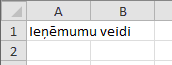
Ja šūna pa labi (B1) nav tukša, tad redzama tikai daļa no šūnā A1 ievadītā teksta:
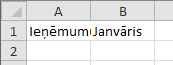
Garu tekstu vienā šūnā var ievadīt vairākās rindās:
- ievada pirmajā rindā paredzēto tekstu;
- lieto taustiņu kombināciju
 +
+  ;
; - turpina ievadīt informāciju;
- apstiprina ievadīto informāciju.

Lai parādītu skaitlisku informāciju kā tekstu, pirms tās pievieno apostrofa (‘) zīmi vai raksta vienādības zīmi un skaitli pēdiņās, piemēram:
- atlasa šūnu;
- ievada ‘+12 vai =“+12”;
- apstiprina ievadīto informāciju.
Apostrofs, vienādības zīme un pēdiņas, kas izmantoti skaitļa kā teksta ievadei, šūnā neparādās. Tie ir redzami tikai formulu joslā: